Django安装教程
Django官网:https://www.djangoproject.com/download/注意事项:win10系统以管理员身份运行cmd1、Django安装有两种:a.直接pip命令行安装。b.手动安装(这里主要讲手动安装)2、直接pip命令行安装安装最新版本的 Django 命令行如下:pip install django(不建议下载最新的,最好选择有LTS版本(长期支持的版本))安装 指
Django官网:https://www.djangoproject.com/download/
注意事项:win10系统以管理员身份运行cmd
1、Django安装有两种:
a.直接pip命令行安装。
b.手动安装(这里主要讲手动安装)
2、直接pip命令行安装
安装最新版本的 Django 命令行如下:pip install django(不建议下载最新的,最好选择有LTS版本(长期支持的版本))
安装 指定版本的 Django 命令行如下:pip install django==2.2.19
查看Django 版本命令行如下:pip show django
卸载Django 版本命令行如下:pip uninstall django

2、手动安装流程
2.1、到官网下载Django:https://www.djangoproject.com/download/安装包。下载完把它放在与python同级目录下。
2.2、配置Django:打开cmd命令行,cd到下载好的Django目录下。(这里有个方便的方法是直接在cmd目录里输入cmd在按回车键,直接到该目录下)
然后输入setup.py install这里有一点要注意下,我们有时会默认用Pycharm打开.py文件,如果我们输入
setup.py install就会打开setup.py文件。因此我们要修改setup.py打开方式。
操作如下:右键setup.py文件->打开方式->选择其它应用->选择python->选择始终使用此应用打开.py文件。



3、验证Django是否安装成功。
cmd执行命令:python -c “import django; print(django.get_version())”
如果正确安装会返回Django的版本号。
更多推荐
 已为社区贡献1条内容
已为社区贡献1条内容

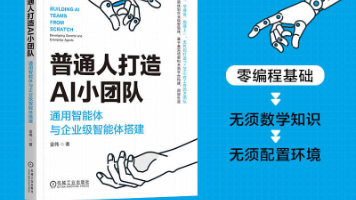
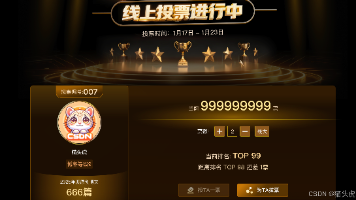






所有评论(0)